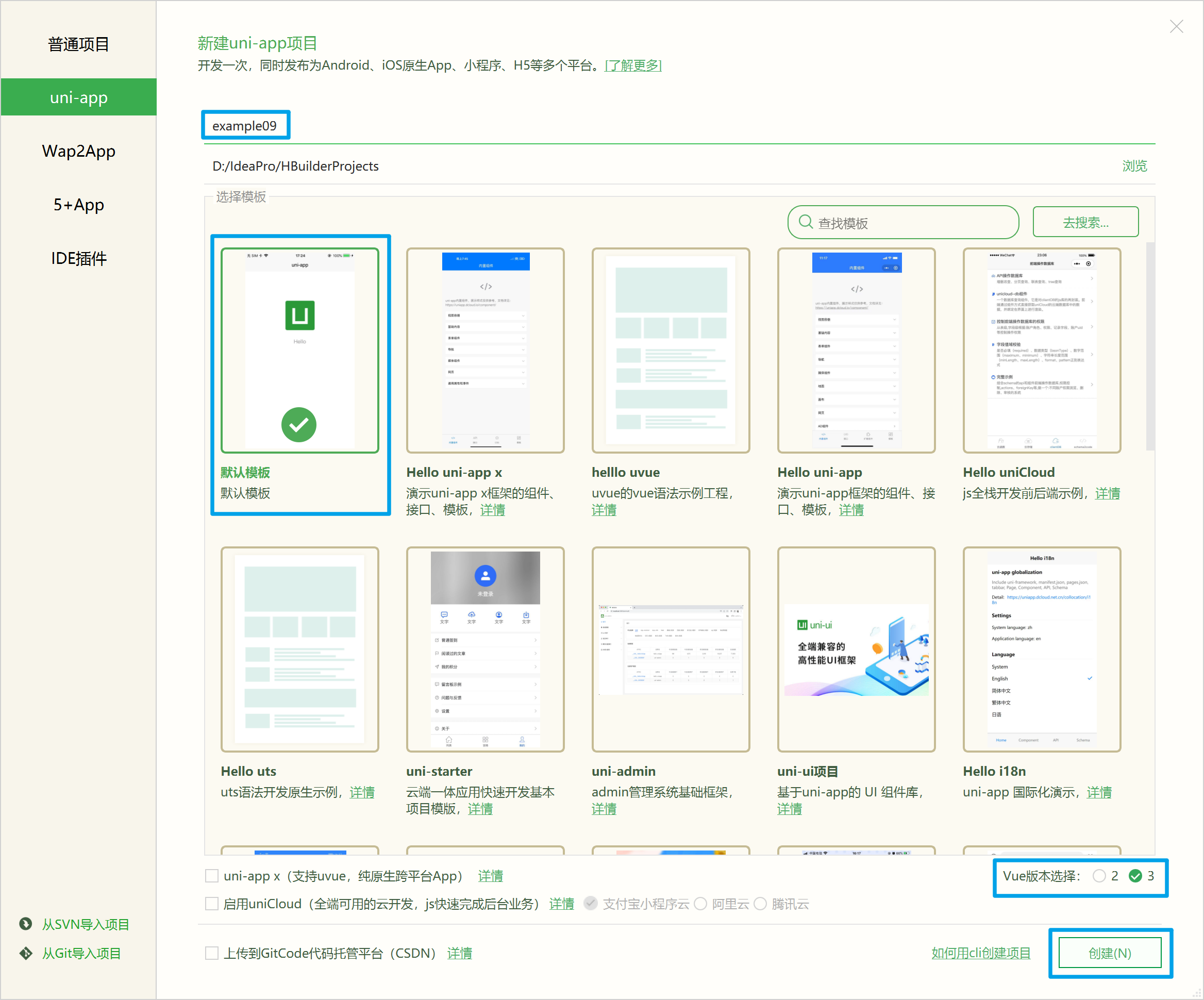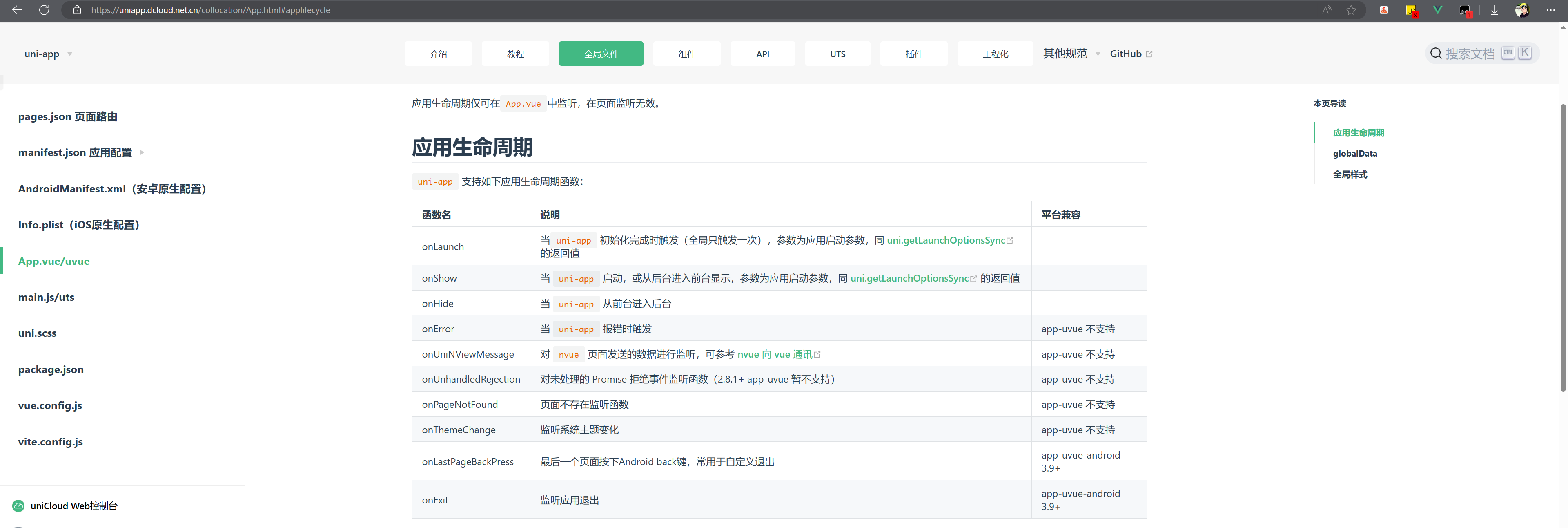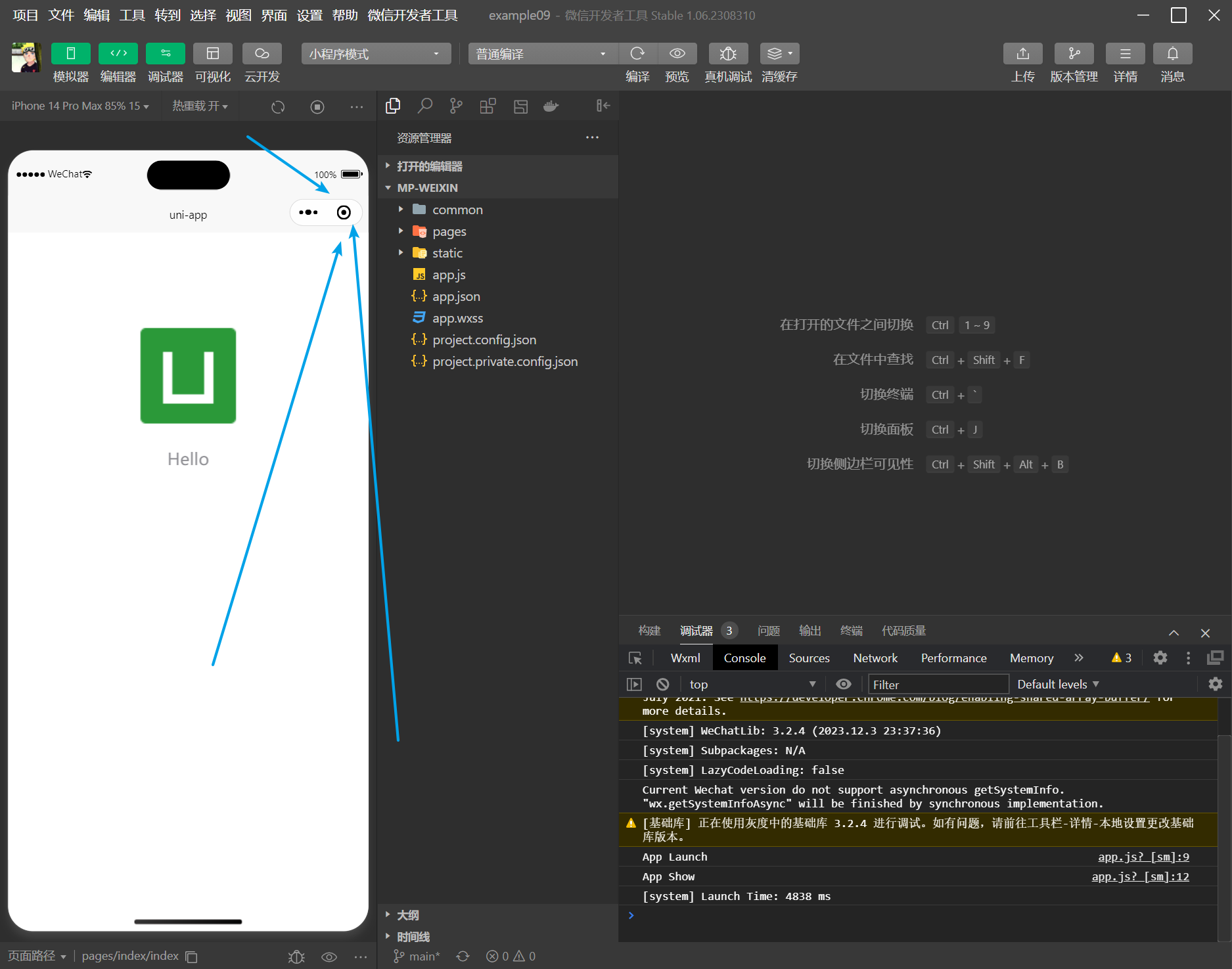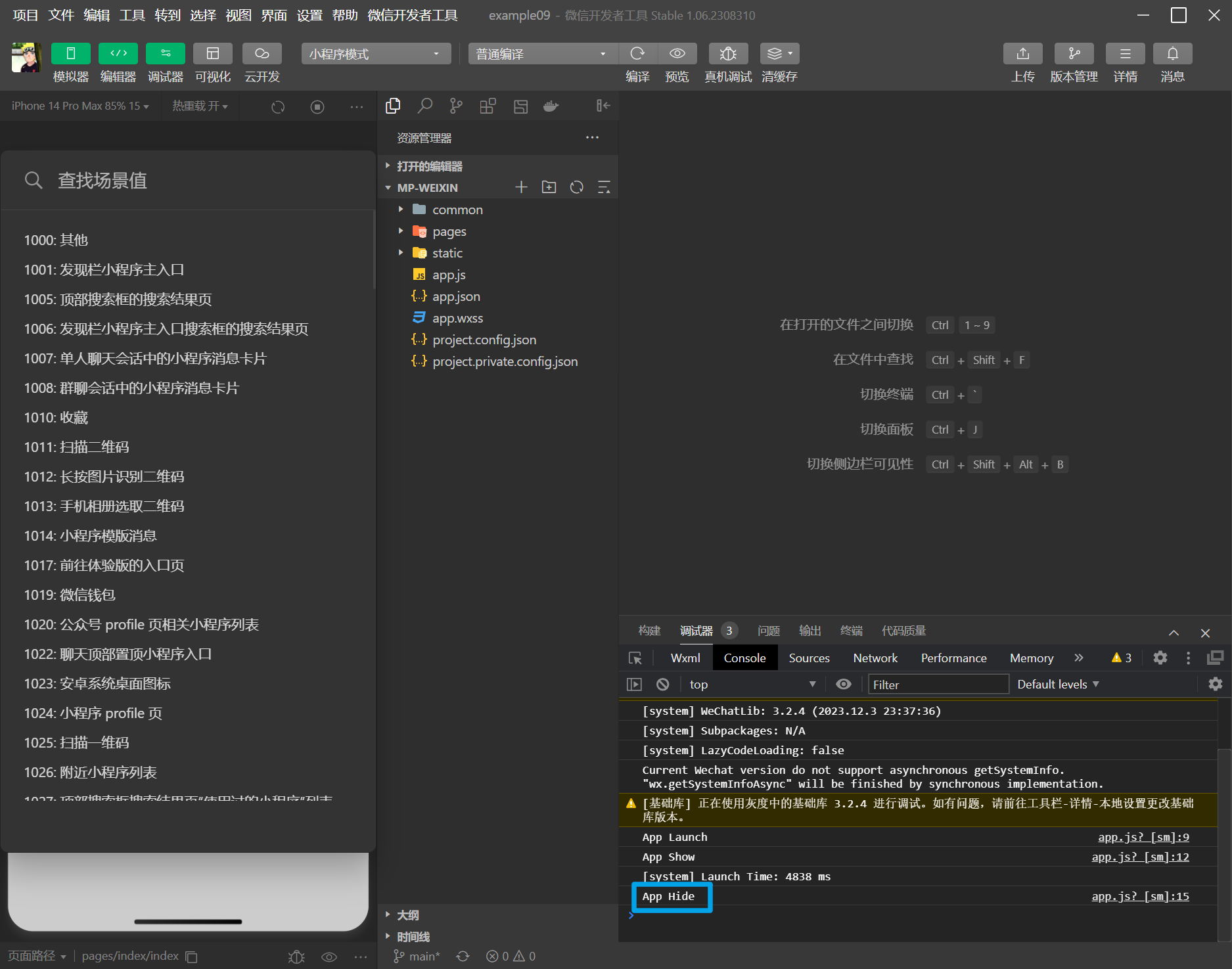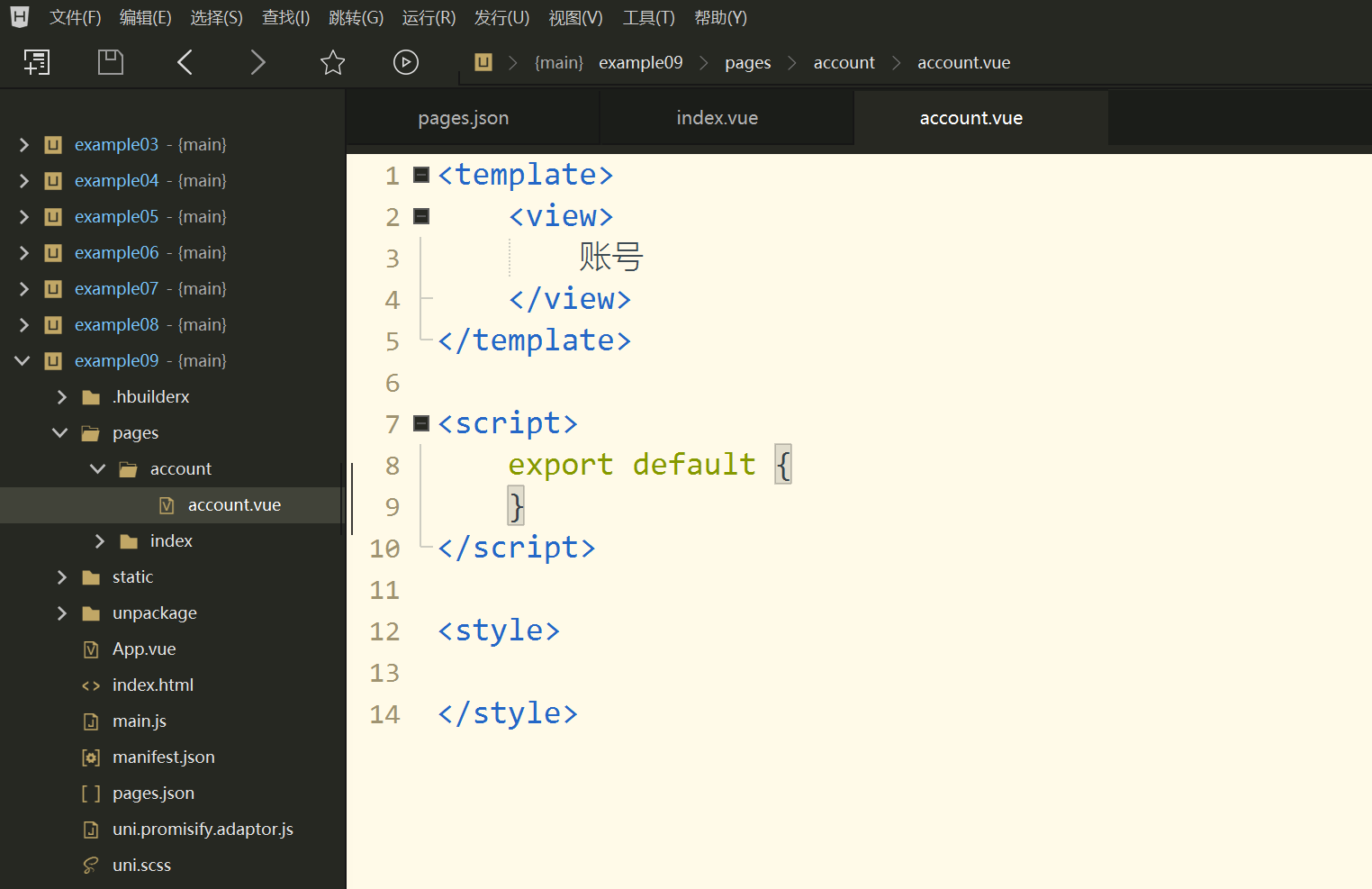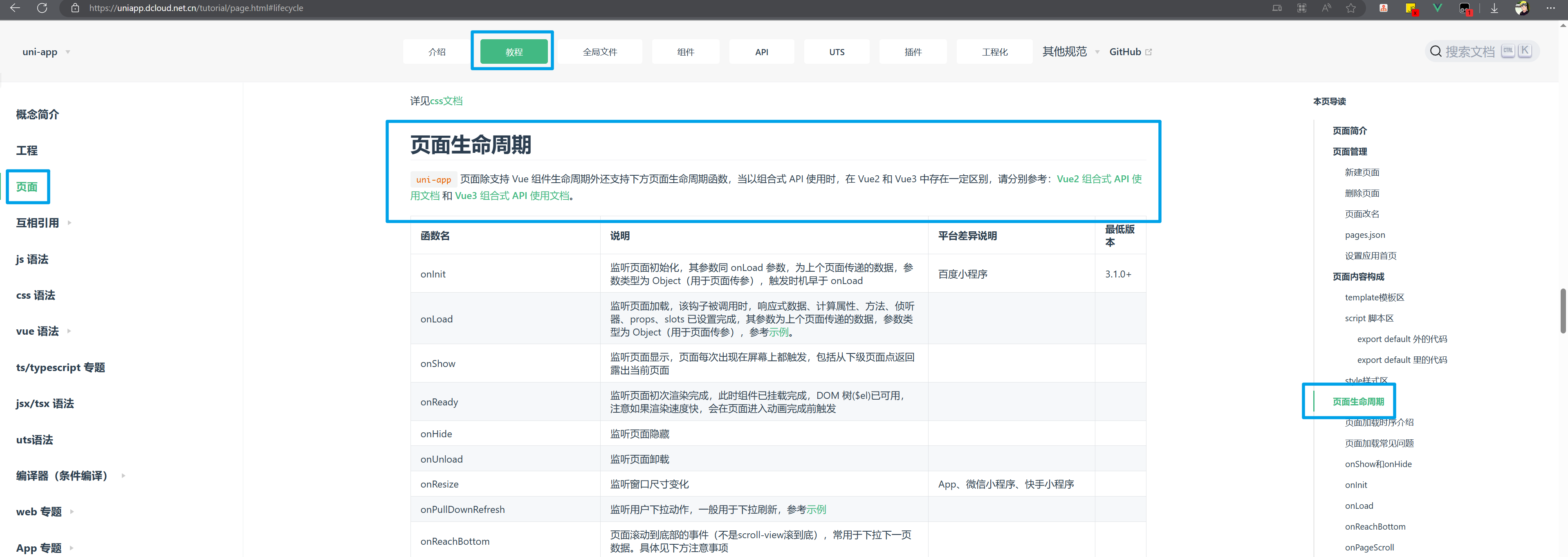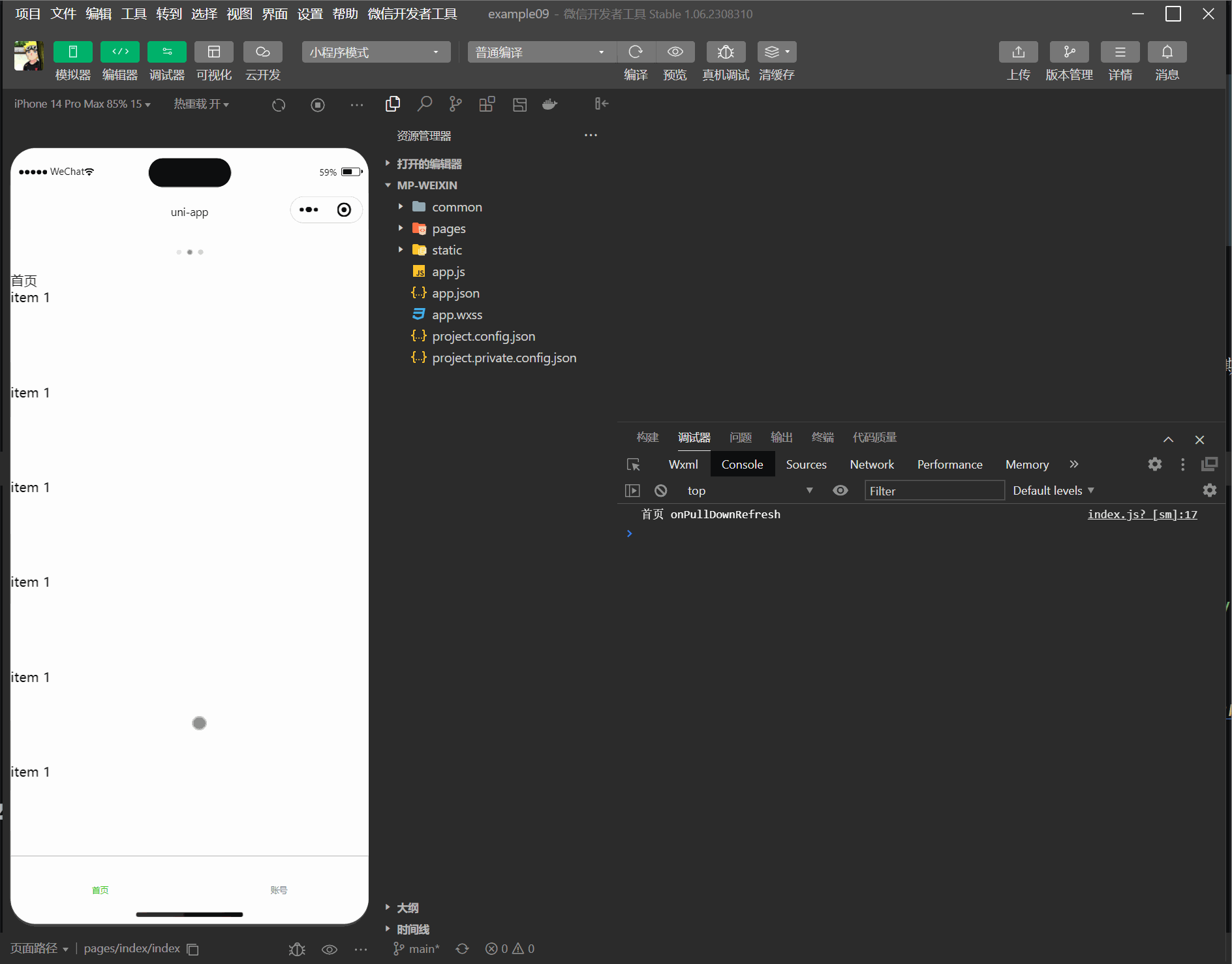【UniApp】-uni-app -OptionAPI应用生命周期和页面生命周期
搭建演示环境
创建一个全新的项目:
然后在配置一下,微信小程序的 AppId,直接去之前的项目中拷贝一下即可,找到之前项目的 manifest.json 文件,然后选择微信小程序配置,复制一下即可。
- 经过如上的这么一顿操作之后,就可以搭建完毕运行环境,与编码环境
- 接下来就可以开始进行介绍 uni-app-OptionAPI应用生命周期和页面生命周期内容了
步入正题
应用生命周期
- 在看这个应用生命周期之前,你们肯定或许有这么一个疑问就是在哪监听应用的生命周期呢?其实很简单,就是在
App.vue文件中 - 打开
App.vue文件,可以看到分别有onLaunch、onShow、onHide这几个生命周期函数,分别对应的是应用的生命周期函数
那么我是怎么知道的呢?其实很简单,我们可以去官网查看一下,uni-app-应用生命周期
官方文档中介绍了很多,比较常用的就是 onLaunch、onShow、onHide 这几个生命周期函数, 所以我们就来看一下这几个生命周期函数的作用就可以了,其他的自己去试一下就可以了。
- onLaunch:当
uni-app初始化完成时触发(全局只触发一次) - onShow:当
uni-app启动,或从后台进入前台显示 - onHide:当
uni-app从前台进入后台
演示方式非常简单,我们直接将项目以微信小程序的方式运行起来,然后在微信小程序中进行操作,当我运行起来之后,微信小程序控制台中就打印出来了我们在生命周期函数中打印的内容,如下图所示:
那么 onHide 的内容咋没有打印出来呢?其实很简单,因为 onHide 是当 uni-app 从前台进入后台的时候才会触发,所以我们需要将微信小程序切换到后台,之所以用微信小程序运行的原因就是有这么一个功能,可以将微信小程序切换到后台,如下图所示:
当我点击之后,就可以看到 onHide 的内容也打印出来了,如下图所示:
页面生命周期
在看页面生命周期之前,我们先配置一下 tabBar:
"tabBar": {
"color": "#7A7E83",
"selectedColor": "#3cc51f",
"borderStyle": "black",
"backgroundColor": "#ffffff",
"list": [{
"pagePath": "pages/index/index",
"text": "首页"
}, {
"pagePath": "pages/account/account",
"text": "账号"
}]
}然后在 pages 目录下新建一个账号页面:
index.vue 页面中的代码如下所示:
<template>
<view>
首页
</view>
</template>
<script>
export default {
}
</script>
<style>
</style>account.vue 页面中的代码如下所示:
<template>
<view>
账号
</view>
</template>
<script>
export default {
}
</script>
<style>
</style>搭建完毕之后,我们就可以来看一下页面生命周期了,页面生命周期的介绍可以去官网查看一下,uni-app-页面生命周期
官方文档中介绍了很多,说什么支持 Vue 的组件生命周期还扩展了一些额外的生命周期函数,我给大家介绍一部分,其他的自己去试一下就可以了。
- onLoad:监听页面加载
- onShow:监听页面显示
- onReady:监听页面初次渲染完成
- onHide:监听页面隐藏
- onPullDownRefresh:监听用户下拉动作
- onReachBottom:页面上拉触底事件的处理函数
那么我们就来看一下这几个生命周期函数的作用就可以了,其他的自己去试一下就可以了。
更改 index.vue 页面中的代码如下所示:
<script>
export default {
onLoad() {
console.log("首页 onLoad");
},
onShow() {
console.log("首页 onShow");
},
onReady() {
console.log("首页 onReady");
},
onHide() {
console.log("首页 onHide");
},
onPullDownRefresh() {
console.log("首页 onPullDownRefresh");
},
onReachBottom() {
console.log("首页 onReachBottom");
},
}
</script>更改 account.vue 页面中的代码如下所示:
<script>
export default {
onLoad() {
console.log("账号 onLoad");
},
onShow() {
console.log("账号 onShow");
},
onReady() {
console.log("账号 onReady");
},
onHide() {
console.log("账号 onHide");
},
onPullDownRefresh() {
console.log("账号 onPullDownRefresh");
},
onReachBottom() {
console.log("账号 onReachBottom");
},
}
</script>然后我们就可以运行起来,然后在微信小程序控制台中就可以看到我们在生命周期函数中打印的内容,我这里录制一个视频,大家可以看一下:
通过观察发现是不是还有我们的上拉刷新和下拉加载的生命周期函数没有打印出来呢?其实很简单,我来改造一下首页的代码,如下所示:
<template>
<view>
<text>首页</text>
<view class="content">
<view class="item">item 1</view>
<view class="item">item 1</view>
<view class="item">item 1</view>
<view class="item">item 1</view>
<view class="item">item 1</view>
<view class="item">item 1</view>
<view class="item">item 1</view>
<view class="item">item 1</view>
<view class="item">item 1</view>
<view class="item">item 1</view>
<view class="item">item 1</view>
<view class="item">item 1</view>
<view class="item">item 1</view>
<view class="item">item 1</view>
<view class="item">item 1</view>
<view class="item">item 1</view>
<view class="item">item 1</view>
<view class="item">item 1</view>
<view class="item">item 88</view>
<view class="item">item 99</view>
</view>
</view>
</template>
<style>
.item {
width: 100%;
height: 200rpx;
}
</style>改造之后还不够,如果要想实现下拉加载和上拉刷新,还需要更改 pages.json 文件,我这里是以首页页面为例,需要在首页对象的 style 中配置 enablePullDownRefresh 和 onReachBottomDistance 属性。
- enablePullDownRefresh:是否开启下拉刷新
- onReachBottomDistance:页面上拉触底事件触发时距页面底部距离,单位为px(设置上拉加载更多的距离)
onReachBottomDistance 有默认值,所以我们不需要配置,直接配置 enablePullDownRefresh 属性即可,如下所示:
{
"path": "pages/index/index",
"style": {
"enablePullDownRefresh": true
}
}然后我们就可以运行起来,然后在微信小程序控制台中就可以看到我们在 onPullDownRefresh 和 onReachBottom 生命周期函数中打印的内容,我这里录制一个视频,大家可以看一下:
总结
好,经过上面的介绍完毕之后,我们就可以来总结一下 uni-app-OptionAPI应用生命周期和页面生命周期的内容了。
- 应用生命周期:onLaunch、onShow、onHide
- 页面生命周期:onLoad、onShow、onReady、onHide、onPullDownRefresh、onReachBottom
其他的生命周期函数,大家可以去官网查看一下,自己去试一下就可以了。
如果您发现该资源为电子书等存在侵权的资源或对该资源描述不正确等,可点击“私信”按钮向作者进行反馈;如作者无回复可进行平台仲裁,我们会在第一时间进行处理!
- 最近热门资源
- 麒麟系统版本介绍白皮书 505
- MiSans 阿拉伯语字体文件 445
- 解决新版本麒麟系统中微信打开白屏显示 389
- 麒麟系统进行系统监控,查看进程的运行时间来优化性能 322
- 临时关闭swap分区与永久关闭swap分区(注意必须确保系统有足够内存运行!) 213
- 统信uos单一程序黑屏,任务栏正常显示解决办法 206
- 统信桌面专业版添加字体 205
- 统信uos快捷键文档 177
- 统信系统双无线网卡设置关闭开启单一网卡 143
- 分享一个磁盘恢复工具,适用于多平台(包括统信) 118